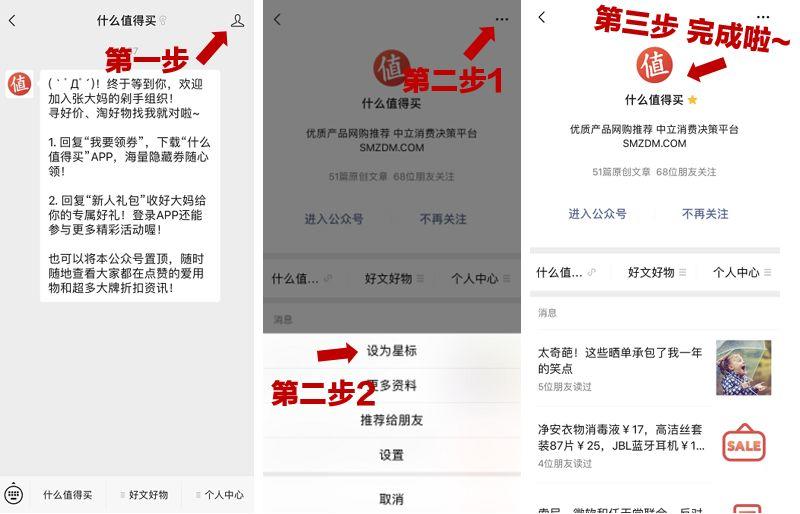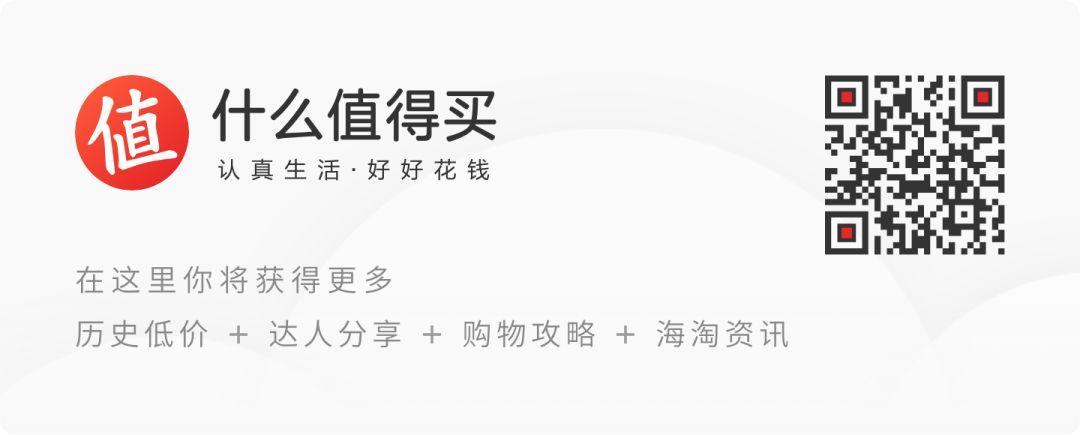大家都知道,程序间切换是“ALT+TAB”,很多人都有一个痛点:多程序之间的切换,要不停按“TAB...TAB...TAB...",效率非常低。
我们可以这样试试下面这个程序:
首先要设置好任务栏的图标位置:红框前面的两个不用管,从红框后的位置开始算,排列按1~10。
比如下图中 chrome是1、EDGE是2、WPS文字是3、WPS EXCEL是4、文件管理器是5。

这里的序号是非常有意义的,当按下 windows键+1~10的某个数字时,代表的就是打开在这个顺序上的程序。
比如按下“windows键+1”时,会打开chrome,再次按下则会最小化,而按下“windows键+4“时,就会打开EXECL。
这样我们可以通过直接按按键在不连续的几个程序中直接切换,不需要TAB个不停了。我用动图进行了演示,在几个程序中便捷切换,非常方便。
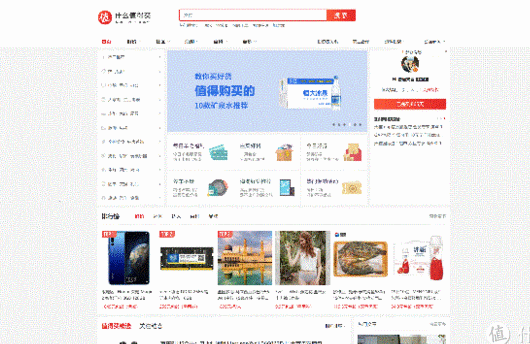
同时,如果放在这个位置的软件没有启动,也可以通过这样的方式直接打开该软件。
虽然是很简单的设置,但用习惯真的是特别好用,建议WIN10的朋友自己测试一下。
桌面时钟屏保
就是这样的屏保界面,很多朋友都觉得又美又好用,不过究竟怎么使用呢?

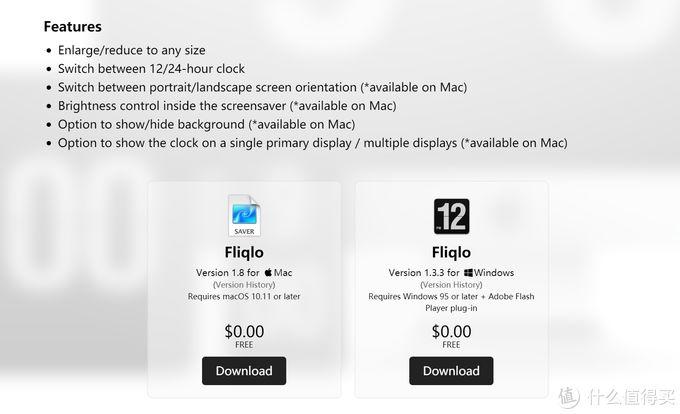
以windows举例,下载好后,双击打开后直接进入windows的屏幕保护程序设置界面。
在这个界面中已经选择好了Floqlp的主题程序,可以在下方调整等待时间以及恢复时需要登录的设置。
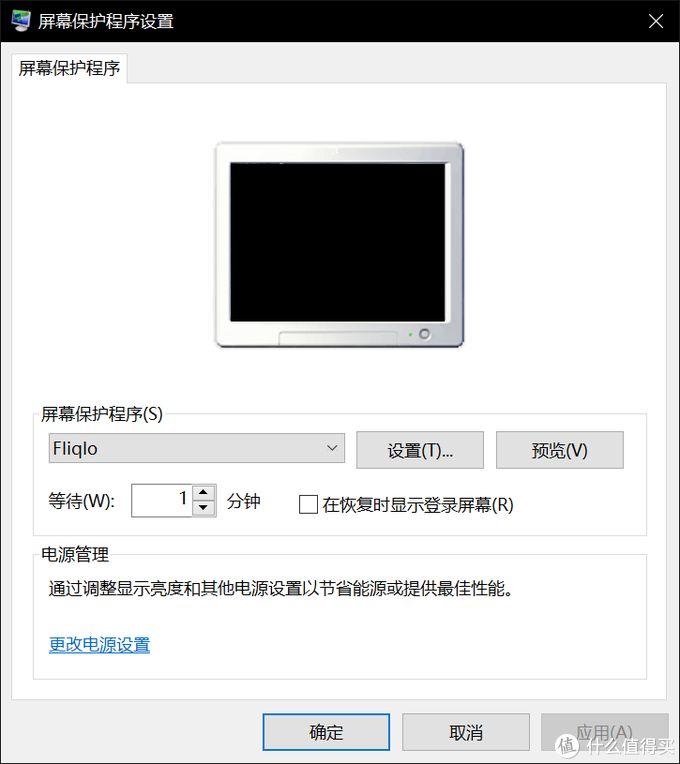
点击“设置”还可以调整12/24小时显示以及数字的大小。
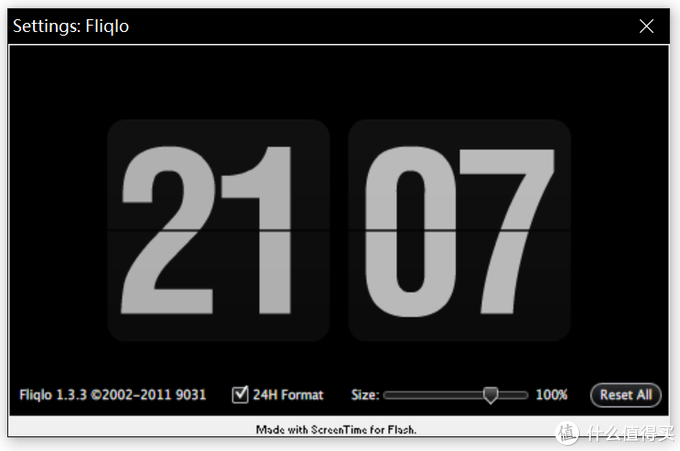
这个配色和翻页效果真的是非常高级。
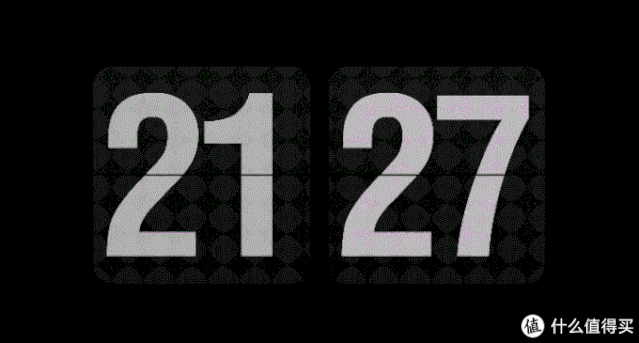
Focusky
之前,@普通奶爸 曾提到了超好用的免费PPT模板下载网站:第1PPT。不过在这个基础上想要实现更好的PPT展示效果,就要靠这个软件了。
先看一下随手用模板制作的效果:

动图压缩的厉害,实际的效果非常的惊艳,看下截图的清晰度。

这样的动画级PPT一定可以在年终总结或者给客户做演示时给人眼前一亮的感觉 。
擅长制作PPT的朋友可能知道,这样的效果用PowerPoint也是可以做出来的,但是非常复杂。
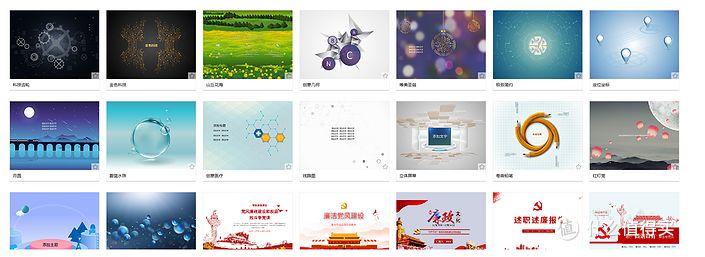
不过使用Focusky制作起来完全没有任何难度,直接使用现成的模板,修改自己需要的内容即可,特别适合像小编这样的懒人。
需要说明的一点是,软件中现在已经有4000多个现成的各类的模板可供使用,涵盖各类的主题,其中企业和教育版需要收费。
免费高速下载软件
FDM
推荐这款免费高速又好用的FDM——FreeDownloadManager。这款同样支持WIN+MAC。
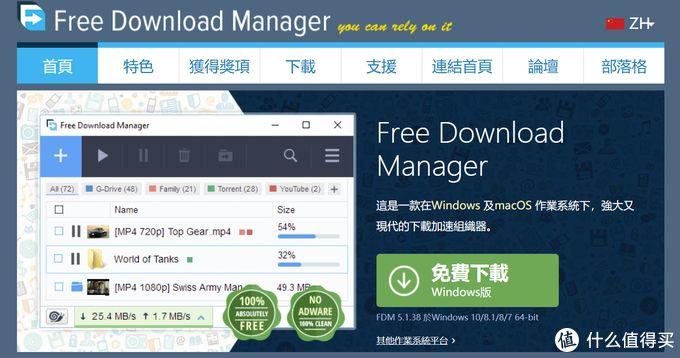
一款好的下载软件主要有两个条件,一是支持的下载方式多,FDM支持 HTTP、FTP、 BT、磁力的下载方式,除了ed2k基本都涵盖了。
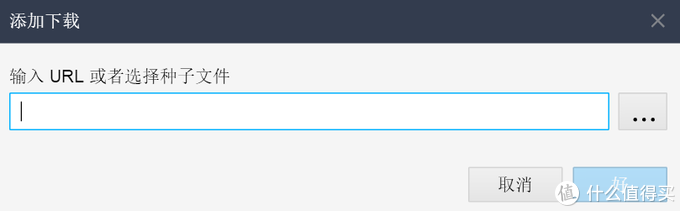
另一点就是下载速度了。
这款软件和迅雷之类的一样下载时会自动将文件切割成多个区块同时进行多线程下载来显著提高下载速度,并且支持断点续传,不限速。
界面清爽无广告,原生中文界面也非常方便。
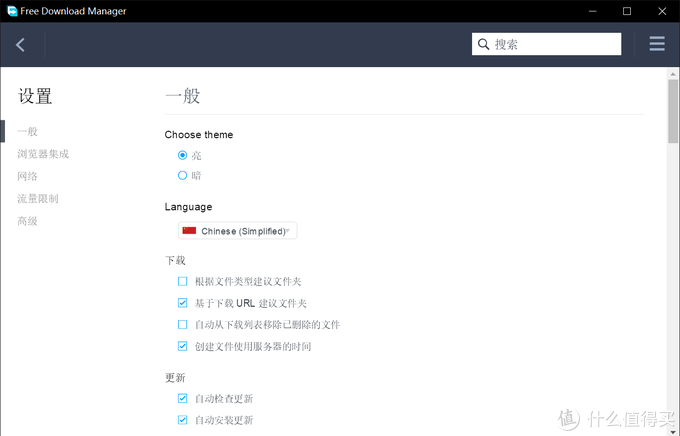
还有就是,它可以和IDM一样与浏览器集成,当从浏览器点击链接后自动调用FDM进行下载。
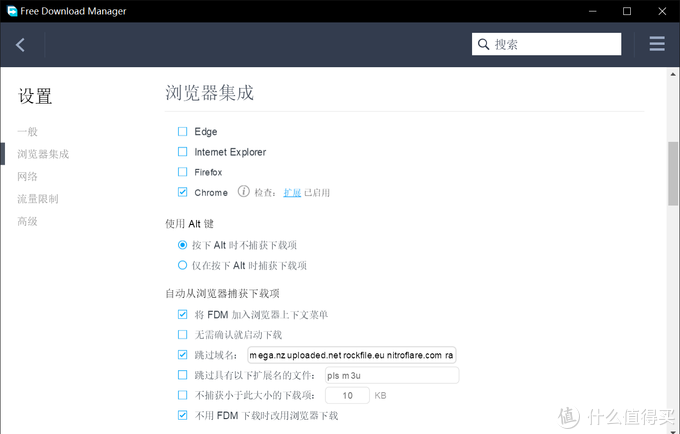
Thief-Book
先让大家看一张图,看看大家能不能发现点什么不一样。
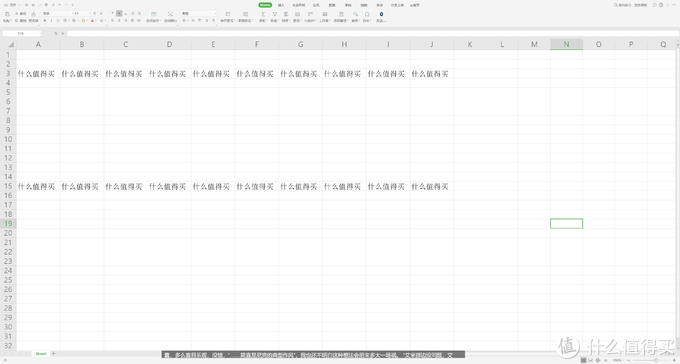
是不是觉得是非常正常的一张图表?
不过玄机就在图表的下方,这就是上班摸鱼利器Thief-Book了。

如你所见,这个软件可以将原有的小说、股票信息在极小的区域显示,并且位置、字体、背景色等等都可以自由调节,还支持自动翻页、自动刷新等。
这是在默认状态下的设置,如果你需要还可以调节的更隐蔽,总之如果刚才的图你看不到,你的老板也一样看不到,实在是上班摸鱼不二选择 。
自动翻页的速率也可调,调整好适合自己的阅读速度就可以了。

同样支持MAC,会玩的朋友甚至可以这样。
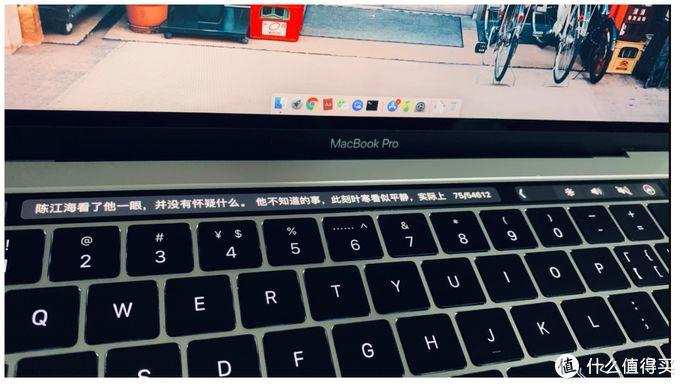
总之,该认真工作还是要认真的 ,只是有的时候难免有活干完了,闲着又不能明目张胆的做点什么,利用这个时间读读书也是hin好的~
并且关注股票的朋友也可以第一时间了解股票动态,非常方便有没有~
批量整理不同文件
Droplt
多种格式文件混在一起时,使用这种软件可以根据文件类型将它们进行自定义分类。
首先要定义一下你的操作规则,右键点击图标、再点击“协议”进入管理协议的界面。
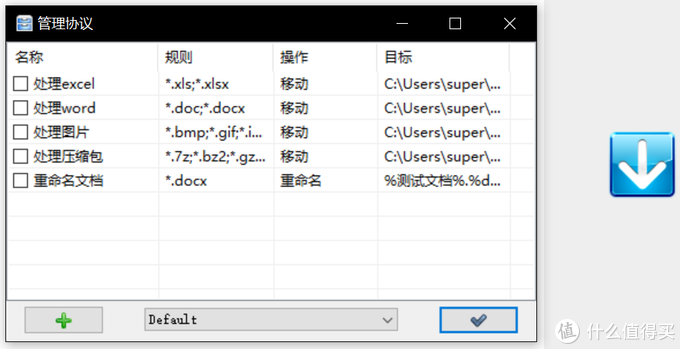
点击左下角的“+”新建协议,在“规则”的位置,可自行输入,也可以点击右侧的提示键进行选择。
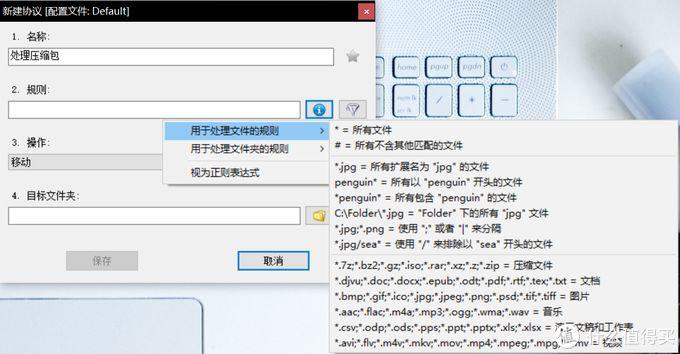
操作这里支持多种处理方式,可以根据需求来执行,常见的如移动、复制、提取、重命名、删除等等。

这里以常见的文件分类来演示,在一个文件夹中放了50余个各类文件。
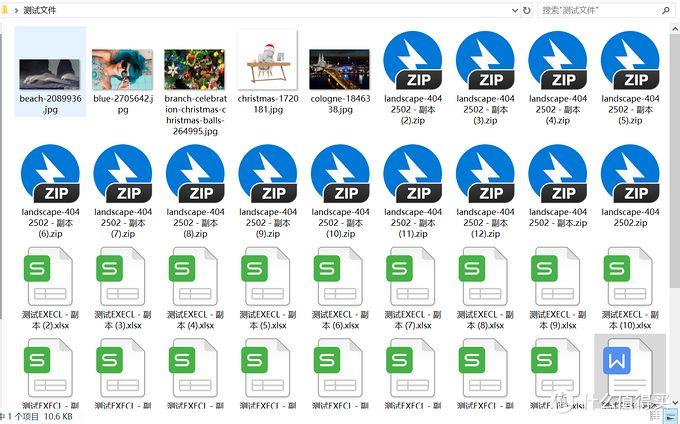
建立好相应规则后,直接把这些文件全部拖入图标,接着软件会识别出各类文件适配的规则。
点击开始后,所有文件都移动至你预先设置好的文件夹内,非常方便。

代替电脑管家
Dism++
这款电脑管家软件的特点是绿色、易用、免费,个人非常推荐。
功能强大,针对普通用户首先就是垃圾清理的功能。点击“空间回收”,右侧会列出相应的清理内容。
理论上都清理掉也不会影响系统运行,不过如果担心,可以清理默认的部分。
点击右下角的“扫描”,等待完成后再点击“清理”即可。
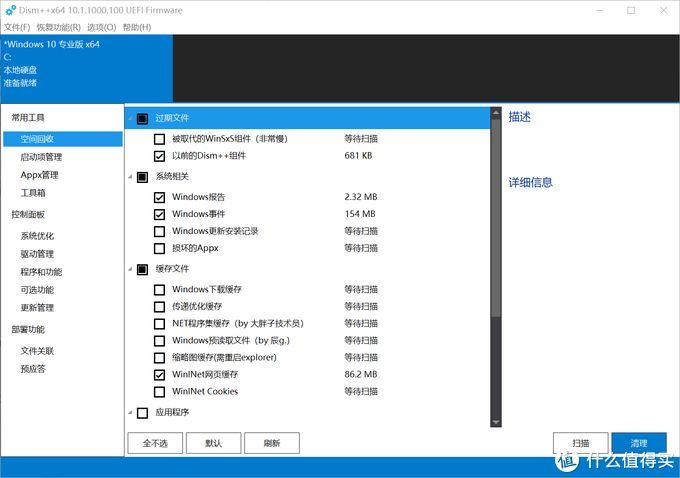
也可以管理启动项,这里建议:不要动系统启动项,可以对用户启动项进行调整,选择需要开机启动的即可。

最好用的就是系统的备份以及还原了,重装系统可能是一些朋友的噩梦,使用Dism++可以轻松解决。
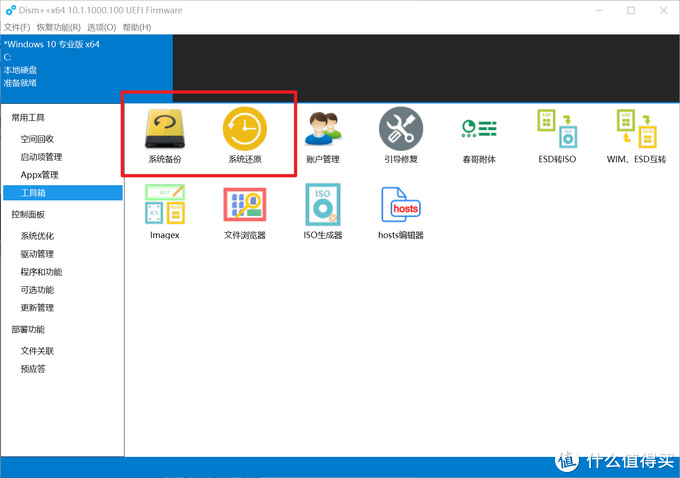
点击“系统备份”,选择路径后即可进行备份,非常方便。
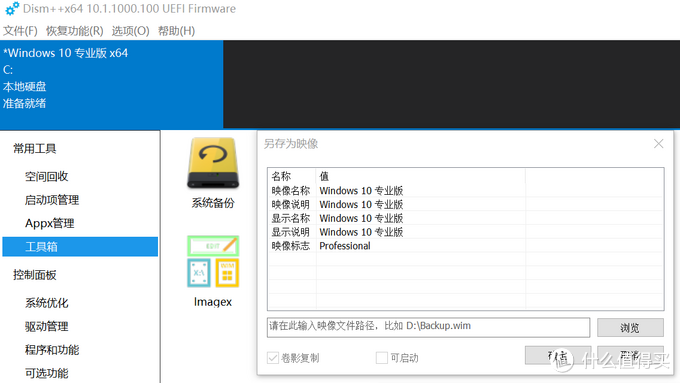
点击“系统还原”,选择之前的备份即可将系统还原到备份时的状态了。
使用PE系统+系统还原还可以安装新的系统,当然如果你会使用PE可能也不会选择这种方式。
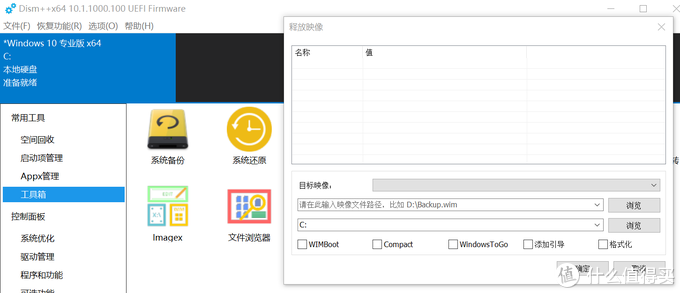
还有一些关于系统优化、驱动管理、程序和功能设置的方面,有兴趣的朋友可以自己研究一下。
极度轻量的看图软件
MassiGra
对电脑内存较小的朋友推荐这款软件——这款软件仅有1.2m。
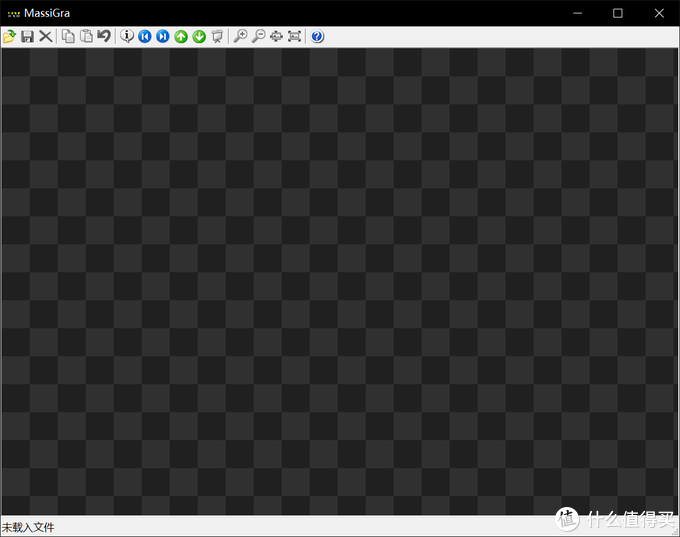
快速、轻量,对于常规格式的图片都可以轻松打开,而且对于GIF格式的动图支持良好。打开同样的一张图片时,占用内存仅为100m+。

不过缺点是对于PSD、nef之类的图片无法识别,所以还是要看大家的具体需求进行选择了。
免费视频转换/压缩软件
Handbrake
尽管安装包仅有12.4m,但Handbrake能支持几乎所有主流的视频格式,而且对新型的 Web 视频格式也支持得很好。
更重要的是,它是一款全平台的免费软件。
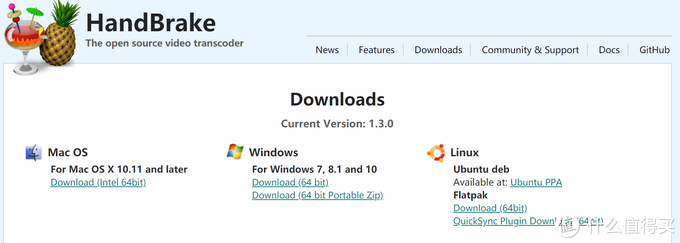
打开后,拖动即可导入视频。

拖入后即可进行转换参数的设置,可以调节输出的格式、尺寸、质量等等,右侧还有预设的方案可以选择。
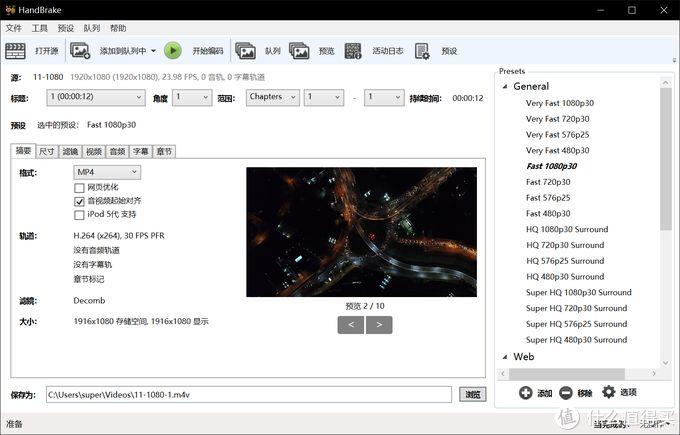
相比于一般的视频转换软件,这款多了简单的视频编辑功能,可以使用滤镜、添加音频、添加字幕等等。

在视频的界面中,可以对视频的编码器、视频质量、帧率、优化等进行调节。
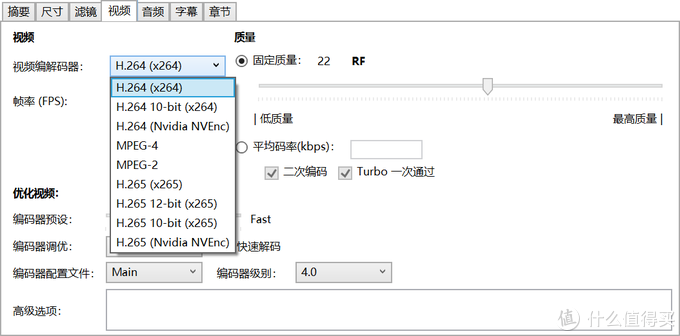
在字幕中,则可以添加字幕轨道、或者导入常规的字幕文件,非常方便。
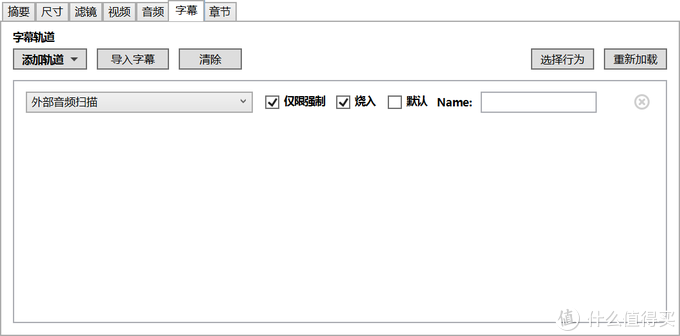
可能是目前最强大的免费视频转换软件了,小巧又强力,非常推荐。
智能翻译播放器
射手影音2019
射手影音在字幕方面一向非常突出,而这款播放器最有趣的部分就在于增加了通过语音识别生成源语言字幕的功能。
这样一些不带字幕的国语电影可以有字幕可看,而一些生肉电影或者连续剧也可以生成源语言的字幕,从语言学习的角度上来看,也方便了很多。
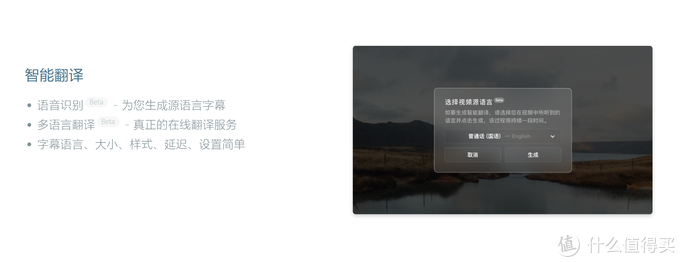
解码能力、软件界面都非常好,外观甚至比比potplayer漂亮很多,而且同样是win&mac双平台。
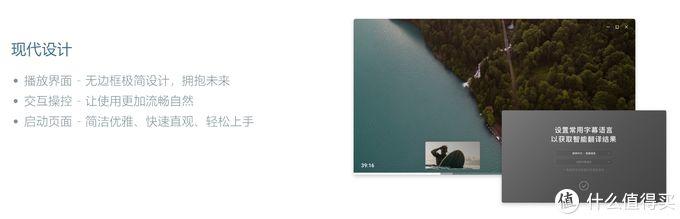
如果你不需要这个字幕识别的功能,仅考虑轻量的问题,还可以下载经典版。
经典版安装包仅有7.8m,在播放体验和解码方面与新版没有什么区别,更适合小内存用户 。
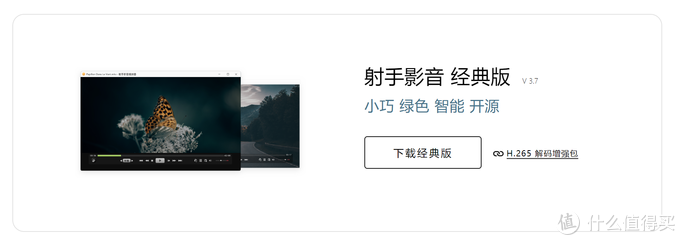
Q&A时间:
最后,我们来总结几个此前大家提出的问题。

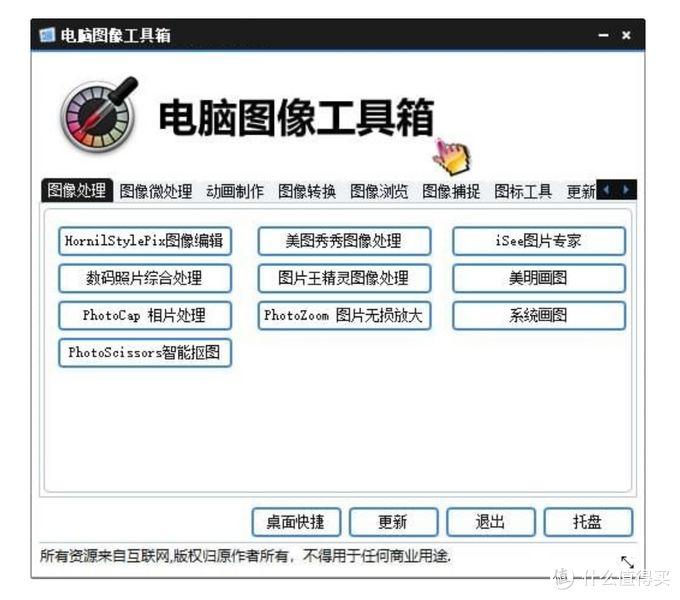
![]()
点击阅读原文,查看神级软件的完整使用Tips~